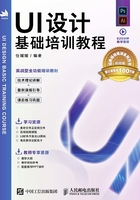
上QQ阅读APP看书,第一时间看更新
1.3 Illustrator的界面介绍
启动Illustrator CC 2017,系统会自动显示软件界面,如图1-59所示。

图1-59
提示
与Photoshop CC 2017一样,打开Illustrator CC 2017也会显示“开始”工具区,显示最近打开的文件,方便用户快速调用,如图1-60所示。
如果不需要这个界面,则可以执行“编辑>首选项>常规”菜单命令,打开“首选项”面板,在“常规”选项卡中取消勾选“未打开任何文档时显示‘开始’工作区”选项,如图1-61所示。

图1-60

图1-61
Illustrator CC 2017的软件界面构成与Photoshop CC 2017大致相同,由“菜单”“控制”“工具”和“控制面板”组成,如图1-62所示。

图1-62
单击工具栏上方的三角形按钮 ,可以将工具栏从两列分布变成一列分布,如图1-63所示。这里罗列了在Illustrator中绘制图形所需要的工具。
,可以将工具栏从两列分布变成一列分布,如图1-63所示。这里罗列了在Illustrator中绘制图形所需要的工具。
单击控制面板上方按钮 ,可以展开右侧所有的面板,这些面板在绘制图形时可以方便地设置各种参数,如图1-64所示。
,可以展开右侧所有的面板,这些面板在绘制图形时可以方便地设置各种参数,如图1-64所示。
与Photoshop CC 2017的界面一样,这些面板都可以移动、关闭和组合。如果用户想恢复默认的界面,执行“窗口>工作区>基本功能”菜单命令即可。

图1-63

图1-64
提示
读者可根据使用情况,保留需要的面板,关闭不常用的面板。这样既可以提高制作效率,也能增加可操作界面的大小。